Het is mogelijk om diverse modules separaat op te starten, dus losgekoppeld van ConstruSteel. Dit kan gedaan worden middels een snelkoppeling met een parameter erin verwerkt voor de desbetreffende module. Op deze manier kunt u deze module op een 2e monitor plaatsen.
Deze mogelijkheid wordt geboden voor de volgende modules (erachter staat de parameter):
Module
|
Parameter
|
Kalender
|
KAL
|
Planning
|
PPL100
|
Bestandzoeksysteem (DMS)
|
BZS100
|
Bijlagenbeheer (DMS)
|
SYS090
|
Tijdregistratie (terminals)
|
CS_TIME
|
Aanwezigheidsregistratie
|
CS_TIME_PRESENT
|
Dashboard
|
FDC100*
|
* vanaf versie 21.01.00
Het volgende stappenplan kan gebruikt worden om één of meerdere bovenstaande modules los op te starten.
| • | Ga naar de installatiemap van ConstruSteel
Deze is doorgaans te vinden op de volgende locatie: C:\Program Files (x86)\ConstruSteel |
Tip:
Om snel te achterhalen waar de installatiemap staat kan op de snelkoppeling van ConstruSteel op het bureaublad een rechtermuisklik gegeven worden. Kies dan voor eigenschappen. Het volgende venster zal getoond worden.
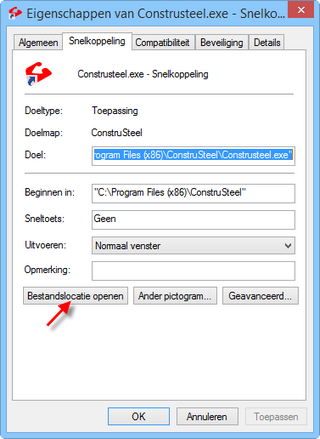
Klik op bestandslocatie openen en de locatie waar ConstruSteel is geïnstalleerd zal worden getoond.
| • | Zoek het bestand Construsteel.exe |
| • | Geef een rechtermuisklik op het bestand |
| • | Kies de optie snelkoppeling maken |
| • | Zoek de zojuist aangemaakte snelkoppeling op |
| • | Geef een rechtermuisklik op de snelkoppeling |
| • | Kies de optie eigenschappen |
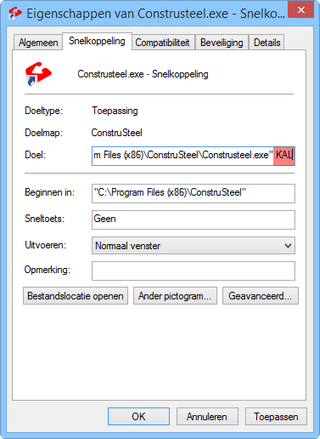
| • | Ga in het venster dat nu getoond wordt naar het veld doel |
| • | Zet de cursor helemaal achteraan in dit veld |
| • | Typ de gewenste parameter van de module welke los opgestart moet worden
(in het bovenstaande voorbeeld is voor de kalendermodule gekozen)
|
Optioneel
Er kan voor gekozen worden om het icoon voor deze snelkoppeling een andere kleur te geven om meer overzicht te geven wat er van ConstruSteel opgestart wordt.
Klik hier om verschillende kleuren van het ConstruSteel-logo te downloaden. Volg de onderstaande stappen om een andere kleur van het icoon toe te kennen.
| • | Pak het gedownloade bestand uit |
| • | Zet deze map in de omgeving van ConstruSteel |
| • | Klik in het openstaande venster op ander pictogram |
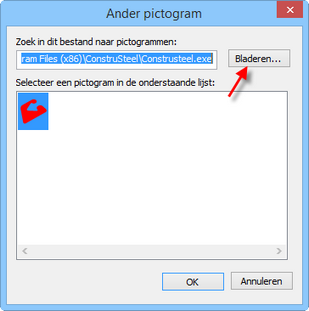
| • | Navigeer naar de locatie waar de uitgepakte map is geplaatst |
| • | Selecteer de kleur van uw keuze |
| • | Klik op OK om de keuze te bevestigen |
| • | Klik nogmaals op OK om terug te keren naar de eigenschappen van de snelkoppeling |
| • | Klik op toepassen om de wijzigingen aan de snelkoppeling op te slaan |
| • | Klik op OK om terug te keren naar de hoofdmap van ConstruSteel |
| • | Pas eventueel de naam van de snelkoppeling aan |
| • | Sleep de snelkoppeling naar het bureaublad |
Nu kan de snelkoppeling gebruikt worden om de ingestelde module los op te starten van ConstruSteel.
|